Створення повідомлення
· переглянути журнал усіх повідомлень системи; · перевірити успішність виконання фонових задач Notes; · довідатися про рівень доступу до поточної бази даних та участь у групах доступу (для цього треба клацнути на значку ключа); · виконувати звичайні поштові задачі (за допомогою меню Быстрый выбор). Команди цього меню (Отправить почту, Отправить и получить почту та Получить почту) працюють як з поштою Notes, так і з поштою Internet.
Рис. 8.9. Рядок стану Lotus Notes та його можливий вміст Налагоджувати параметри рядка стану можна за допомогою команди меню Файл/Параметры/Параметры строки состояния або натиснути правою кнопкою миші в рядку стану й обрати команду Параметры строки состояния. Створення повідомлення
Після цього виконати дії в такій послідовності (рис. 8.10): · зазначити адресу повідомлення (необхідно ввести хоча б одне ім’я чи адресу електронної пошти) в одне з адресних полів: Кому, Копия або СК; · ввести тему повідомлення в поле Тема; · клацнути в області основного тексту і ввести повідомлення; · за потреби вкласти в повідомлення необхідні файли; · якщо потрібно, задати параметри доставки; · натиснути кнопку
Рис. 8.10. Вікно форми Сообщение Якщо під час створення повідомлення стало зрозуміло, що його не потрібно зберігати чи відправляти, слід натиснути клавішу ESC та у відкритому діалозі обрати кнопку Якщо потрібно зберегти повідомлення, не відправляючи його, необхідно на панелі дій натиснути кнопку
|


 Для підготовки нового повідомлення треба відкрити поштову базу даних (Почта)
Для підготовки нового повідомлення треба відкрити поштову базу даних (Почта)  і натиснути кнопку
і натиснути кнопку  або вибрати відповідну команду меню Создание/Записка. Також можна клацнути значок Создать на панелі інструментів і вибрати команду Создать записку.
або вибрати відповідну команду меню Создание/Записка. Також можна клацнути значок Создать на панелі інструментів і вибрати команду Создать записку. .
.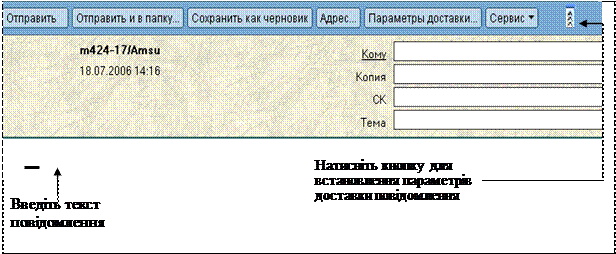
 .
. . Повідомлення буде збережено у поданні Черновики.
. Повідомлення буде збережено у поданні Черновики.


